Installer Zoneminder - logiciel de surveillance vidéo sur Debian 9
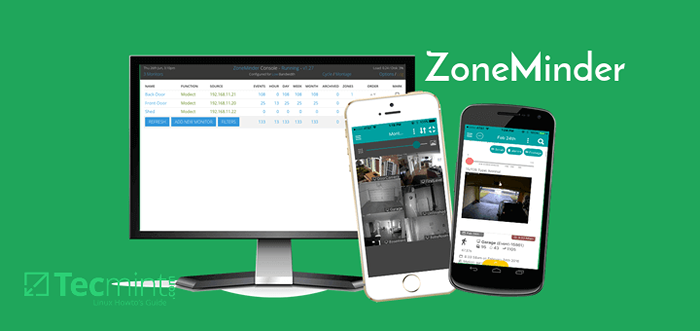
- 1550
- 436
- Anaïs Charles
Que ce soit à la maison ou dans l'entreprise, la sécurité physique est toujours une composante fondamentale d'une politique de sécurité tout enterrale. L'utilisation des caméras de sécurité a tendance à être une pierre d'angle d'une solution de surveillance de la sécurité physique.
L'un des plus grands défis avec les caméras a tendance à être la gestion et le stockage des flux / images vidéo. L'une des solutions open source les plus connues pour aborder cette tâche est Minder.
Minder présente aux utilisateurs un grand nombre de solutions pour la surveillance, la gestion et l'analyse des flux vidéo des caméras de sécurité. Certains des moments forts de Zone Minder comprennent:
- GRATUIT, Open source et mise à jour constamment.
- Fonctionne avec la plupart des caméras IP (même celles avec des fonctionnalités spéciales comme le PTZ, la vision nocturne et les résolutions 4K).
- Console de gestion basée sur le Web.
- Applications Android et iOS pour la surveillance de n'importe où.
Pour voir plus de fonctionnalités de Minder Veuillez visiter la page d'accueil du projet à: https: // zoneminder.com / fonctionnalités /
Cet article couvrira l'installation de Minder sur Debian 9 Stretch Et un autre article couvrira la configuration de Zone Minder pour surveiller les flux de caméras de sécurité.
Diagramme de configuration du laboratoire de la zone Minder
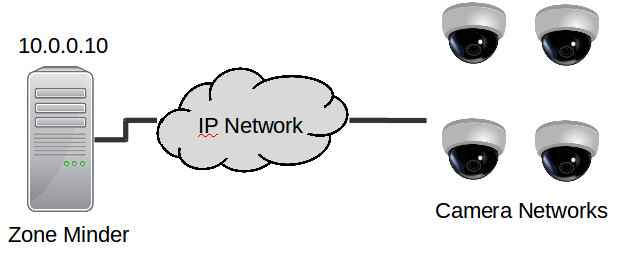 Diagramme de configuration du laboratoire de la zone Minder
Diagramme de configuration du laboratoire de la zone Minder Bien qu'il s'agisse d'une simplification de la plupart des installations de caméras IP, les concepts fonctionneront toujours en supposant que les caméras ont une connectivité réseau à la Minder serveur.
Cet article supposera que le lecteur a déjà une installation de base minimale de Debian 9 Stretch opérationnel. Une installation nue avec la connectivité SSH est tout ce qui est supposé.
Un environnement graphique n'est pas nécessaire sur le serveur car tout sera servi à travers le Apache serveur Web aux clients se connectant à la Minder interface Web.
Veuillez consulter cet article sur Tecmint pour l'installation de Debian 9: https: // www.Tecmint.com / installation-de-debian-9-minimal-server /.
Spécifications du serveur:
Depuis Minder ra potentiellement d'économiser beaucoup de vidéo / images, les plus grands composants nécessaires à ce serveur seront le réseau et la capacité de stockage. Les autres éléments à prendre en considération sont le nombre de caméras, la qualité des images / vidéo envoyées au serveur, le nombre d'utilisateurs se connectant au système Zone Minder et visionnant les flux en direct via le système de Minder Zone.
Important: Le serveur utilisé dans ce guide, bien que vieux, n'est pas le système utilisateur à domicile typique. Veuillez vous assurer d'évaluer soigneusement les exigences d'utilisation avant de mettre en place un système Minder de zone.
Zone Minder Wiki Article pour les spécifications: https: // wiki.zonémider.com / how_many_cameras
Spécifications du système:
- 1 HP DL585 G1 (4 x CPU à double noyau)
- RAM: 18 Go
- 1 x 1 Gops Connexions réseau pour les caméras IP
- 1 x 1 Gbit / s de connexion réseau pour la gestion
- Stockage local: 4 x 72 Go dans RAID 10 (OS uniquement; ZM Images / Video sera déchargé plus tard)
- 1 x 1.2 TB HP MSA20 (stockage d'images / vidéos)
Installation de Zone Minder
L'installation de Minder est très simple et assume racine ou Sudo Accès sur le serveur particulier que Zone Minder est installé.
De Debian Stretch n'a pas Zone Minder 1.30.4 dans les référentiels par défaut. Heureusement, une version plus récente de Minder est disponible dans Debian Stretch Backports.
Pour activer les back-sports dans une installation propre de Debian, émettez la commande suivante:
# echo -e “\ n \ rdeb http: // ftp.Debian.Org / Debian Stretch Backports Main ”>> / etc / APT / Sources.liste
Une fois que les arrière-ports ont été activés, le système aura probablement une série de mises à jour qui devront se produire. Exécutez les commandes suivantes pour mettre à jour les packages en préparation du reste de cet article.
# mise à jour apt-get # mise à niveau apt-get # apt-get-dist-grade
La première étape pour l'installation et la configuration de Minder est d'installer les dépendances nécessaires pour les commandes suivantes:
# apt-get install php mariaDb-server php-mysql libapache2-mod-php7.0 PHP7.0-GD ZONEMINDER
Au cours de ce processus d'installation, le Mariadb L'installation du serveur peut inciter l'utilisateur à configurer un racine mot de passe pour la base de données, ** N'oubliez pas ce mot de passe **.
Une fois l'installation terminée, il est fortement suggéré que la base de données soit sécurisée en utilisant la commande suivante:
# mysql_secure_installation
La commande ci-dessus peut inviter le mot de passe racine créé lors de l'installation de MARIADB d'abord, puis posera à l'utilisateur plusieurs questions de sécurité sur la désactivation d'un utilisateur de test, la connexion racine à distance à la base de données et la suppression des bases de données de test. Il est sûr et a suggéré que 'Oui' être la réponse à toutes ces questions.
Maintenant, la base de données doit être préparée et un Minder Utilisateur de la base de données. Le package Zone Minder fournit le schéma nécessaire pour l'importation. L'importation créera l'utilisateur 'zmuser', la base de données 'ZM', et configurer un mot de passe par défaut sur le système *Voir ci-dessous sur la façon de changer cela*.
Les commandes suivantes inviteront l'utilisateur à l'utilisateur de la base de données MARIADB Mot de passe utilisateur.
# Mariadb -u root -p < /usr/share/zoneminder/db/zm_create.sql # mariadb -u root -p -e "grant all on zm.* to 'zmuser'@localhost identified by 'zmpass';"
Cette pièce n'est nécessaire que si l'utilisateur souhaite modifier l'utilisateur / mot de passe par défaut pour la base de données! Il peut être souhaitable de modifier le nom de la base de données, le nom d'utilisateur ou le mot de passe pour la base de données.
Par exemple, disons que l'administrateur voulait utiliser une combinaison d'utilisateurs / mot de passe différente:
Utilisateur: ZM_USER_CHANGED Mot de passe: ZMPass-Test
Cela modifierait la commande utilisateur MARIADB ci-dessus pour:
# Mariadb -u root -p -e "Grant tout sur zm.* à 'zm_user_changed' @ localhost identifié par 'zMPass-test'; "
En faisant ça cependant, Minder devra être informé de la base de données modifiée et du nom d'utilisateur. Apporter les modifications appropriées dans le fichier de configuration ZM à '/ etc / zm / zm.confli'.
Localisez et modifiez les lignes suivantes:
- Zm_db_user = ZMUSER ← Changez «zmuser» vers le nouvel utilisateur ci-dessus. 'zm_user_changed'
- Zm_db_pass = zMPass ← Changer «zMPass» vers le nouveau mot de passe utilisé ci-dessus. 'test ZMPass'
La prochaine étape consiste à corriger la propriété du Minder Fichier de configuration afin qu'il puisse être lu par l'utilisateur Apache (www-data) Utilisation de la commande suivante:
# chgrp www-data / etc / zm / zm.confli
Le www-data L'utilisateur doit également faire partie du 'vidéo'Groupe sur ce système. Pour ce faire, la commande suivante doit être utilisée:
# usermod -ag vidéo www-data
Il est également nécessaire de définir le fuseau horaire approprié dans le php.ini Fichier Localiser à '/ etc / php / 7.0 / apache2 / php.ini'. Trouvez le fuseau horaire approprié, puis à l'aide d'un éditeur de texte, localisez la ligne de suivi et ajoutez les informations du fuseau horaire.
# nano / etc / php / 7.0 / apache2 / php.ini
Changer la ligne ';date.fuseau horaire = ' pour 'date.Timezone = America / New_york '.
Maintenant Apache doit être configuré pour servir le Minder interface Web. La première étape consiste à désactiver la page Apache par défaut et à activer le fichier de configuration de la zone Minder.
# A2DISSITE 000-Default.Conf # A2enConf Zoneminder
Il existe également des modules Apache qui doivent être activés pour que Zone Minder fonctionne correctement. Cela peut être accompli avec les commandes suivantes:
# A2enmod CGI # A2enmod réécriture
Les dernières étapes sont d'activer et de commencer Minder! Utilisez les commandes suivantes pour y parvenir:
# SystemCTL Activer ZonEminder.service # systemctl redémarrer apache2.Service # SystemCTl Start Zoninder.service
Maintenant, si tout s'est bien passé, la navigation vers le répertoire IP et Minder du serveur devrait donner la console de gestion de la zone Minder en tant que telle:
http: // 10.0.0.10 / ZM
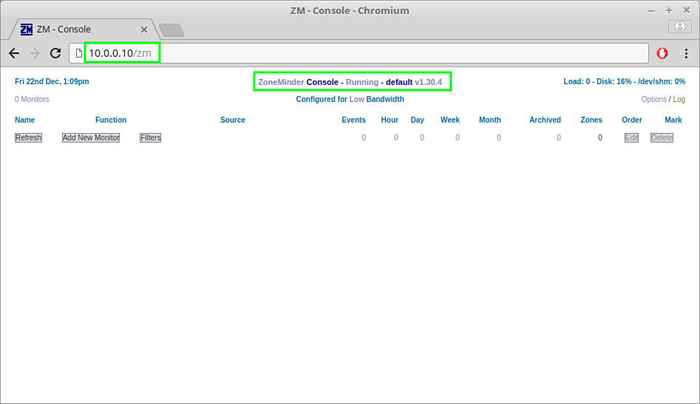 Tableau de tableau de bord Zone Minder
Tableau de tableau de bord Zone Minder Toutes nos félicitations! Minder est maintenant opérationnel Debian 9. Dans les prochains articles à venir, nous parcourons la configuration du stockage, des caméras et des alertes dans la console Zone Minder.

